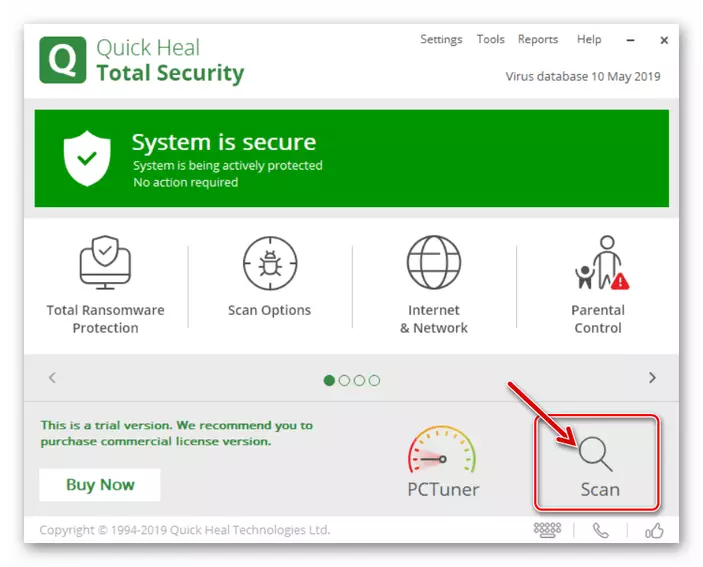重要的!在繼續執行下面概述的說明之前,請檢查Internet連接的質量和速度,並確保Google Chrome不會打開所有或大多數網頁,而不是單獨的網站或網站。
閱讀更多:
如何在計算機和手機上檢查互聯網連接
如何在計算機和手機上提高互聯網的速度
選項1:計算機
PC的Google Chrome的原因沒有打開頁面,有很多。幸運的是,可以在不使用激進措施的情況下識別和消除其中大部分。重要的!下面的方法必須在第一個開始以指定的順序進行嚴格執行。很可能在其中一個步驟中,程序的性能將恢復,並且可以跳過後續指令。
方法1:重新啟動瀏覽器
在審議問題的情況下,首先要完成的是要關閉程序,請確保它在後台不起作用,然後重新運行它。
- 關閉谷歌瀏覽器通過單擊位於右上角的十字架。
- 檢查系統托盤 - 也許Web瀏覽器仍然在後台工作。在這種情況下,有必要關閉上下文菜單。
- 例如,使用“Ctrl + Shift + Esc”鍵打開“任務管理器”,並確保沒有名稱“Google Chrome”的活動進程。如果將檢測到,請停止它們,首先突出顯示單獨的項目,然後單擊“刪除任務”按鈕。如有必要,請使用其餘程序重複此操作。
- 調用Google Chrome菜單並轉到“設置”。
- 將可用選項列表滾動到“隱私和安全”塊。
- 轉到“清晰的故事”小節。
- 在下一個窗口中,單擊“高級”選項卡,將相對的標記設置在其中表示的所有項目,選擇“所有時間”下拉列表,

之後,單擊“刪除數據”按鈕。
- 重新啟動Web瀏覽器並檢查它是否打開網站。
- 從上一個指令的第一步重複步驟,將頁面與程序設置滾動到底部,然後單擊“附加”題字。
- 滾動到最簡單的頁面並打開位於“重置設置和刪除惡意軟件”中的“恢復默認設置”部分。
- 在出現的窗口中,單擊“重置設置”按鈕。
- 複製上述地址,將其插入Web瀏覽器的地址欄,然後按Enter鍵進行。
- 在搜索字符串中,輸入下面的查詢。
閉塞
- 確保突出顯示的元素“計算Windows上的窗口遮擋”是在“默認”或“禁用”狀態中,如果不是,則安裝其中一個值。
- 轉到桌面,右鍵單擊Google Chrome快捷方式,然後在上下文菜單中選擇“屬性”項。
- 在“標籤”選項卡中,檢查“對象”字段中指定的地址 - 它必須具有以下形式:
“C:\ Program Files(x86)\ google \ chrome \ application \ chrome.exe”
- 使用地址安裝字段中的光標指針並轉到結尾。添加一個空格(對於引號),然後輸入以下值之一,首先為64位系統,第二 - 對於32位。
- -No-Sandbox.
- - no-sandbox.
- 在“快捷方式屬性”窗口中,單擊“應用”和“確定”按鈕,然後關閉它。
- 運行Google Chrome並檢查它是否打開頁面。
- 轉到瀏覽器的“設置”並在最終滾動它們。
- 展開“高級”部分並再次向下滾動頁面。
- 導航到“刪除惡意軟件”小節。
- 單擊“查找”按鈕。
- 期待在程序完成之前。
- 調用多任務菜單。
- 安卓
如何執行此操作取決於設備模型,其設置和操作系統的版本。最常見的是找到以下選項:從屏幕的底部限制向上滑動,按下後者的菜單呼叫按鈕,或者如果設備和安裝的版本已過時,請按住“主頁”。
- 蘋果手機。
在帶有機械按鈕“家”的型號上,這是通過雙壓進行的。在最新的(沒有按鈕或非機械時) - 觸摸位於屏幕底部區域中的手勢面板,隨後的滑動來自底部向上(您需要延遲一點的手指)。

- 安卓
- 在運行應用程序列表中,查找Google Chrome並關閉它。
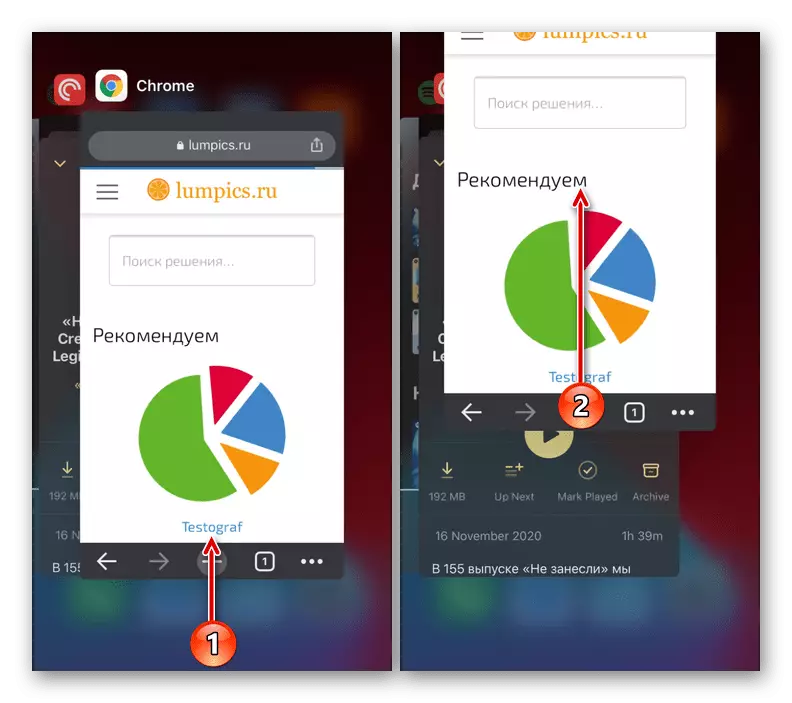
在iPhone上,這是通過滑動的,在Android上完成,具體取決於版本和shell, - 通過按交叉向下滑動到一個邊或向上。
- 再次運行Web瀏覽器,使用快捷方式使用它,並檢查是否已加載頁面。
- 通過觸摸地址欄的右側的三個點來呼叫移動瀏覽器的菜單(它位於頂部,點本身垂直)或控制(在iPhone - 底部和水平上)。
- 觸摸“新的隱身標籤”項。
- 在打開的匿名選項卡中,輸入以前沒有設法打開的任何站點的地址,並嘗試移動到它。
- 調用應用程序菜單並轉到“設置”。
- 打開隱私部分。
- 觸摸“清潔歷史記錄”小節的名稱。
- 在“時間範圍”列表中,選擇“所有時間”。
- 請務必查看Cookie,網站數據和“存儲在Keshe”複選框,其餘的酌情方式。
- 單擊“清除歷史記錄”並在彈出窗口中確認您的意圖。
- 關閉設置和Web瀏覽器,重新啟動它,然後重新啟動移動設備並檢查頁面是否打開。
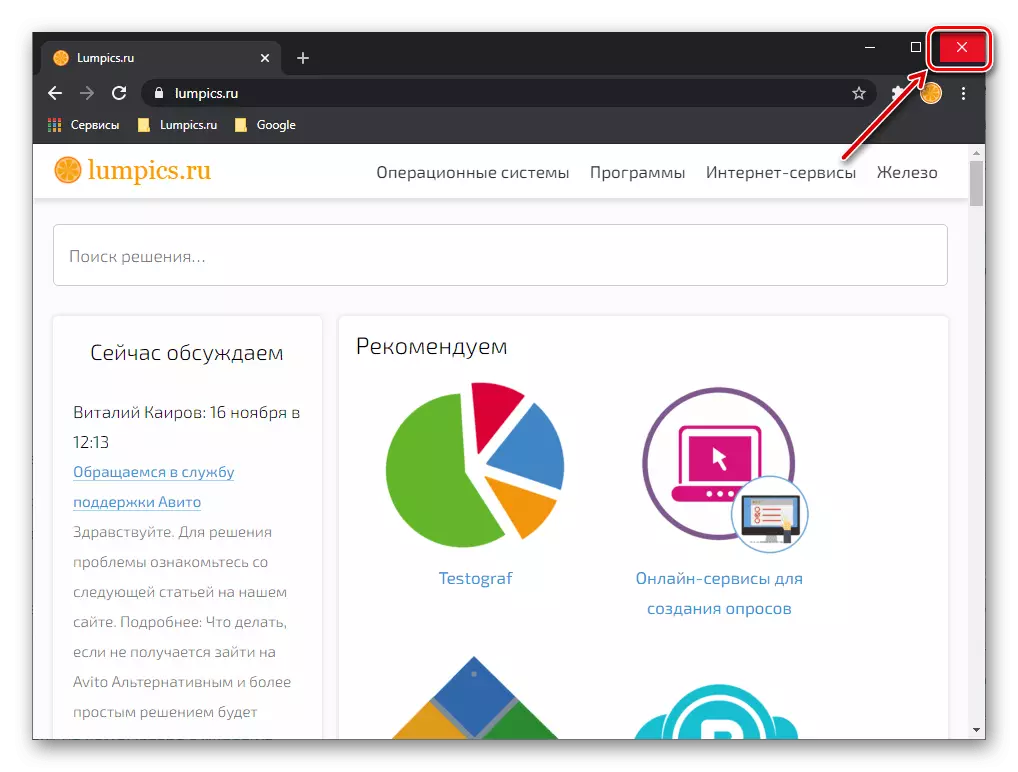
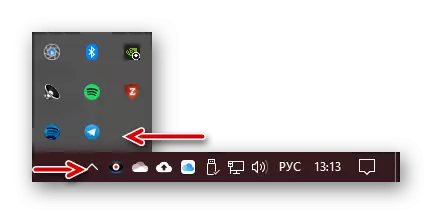
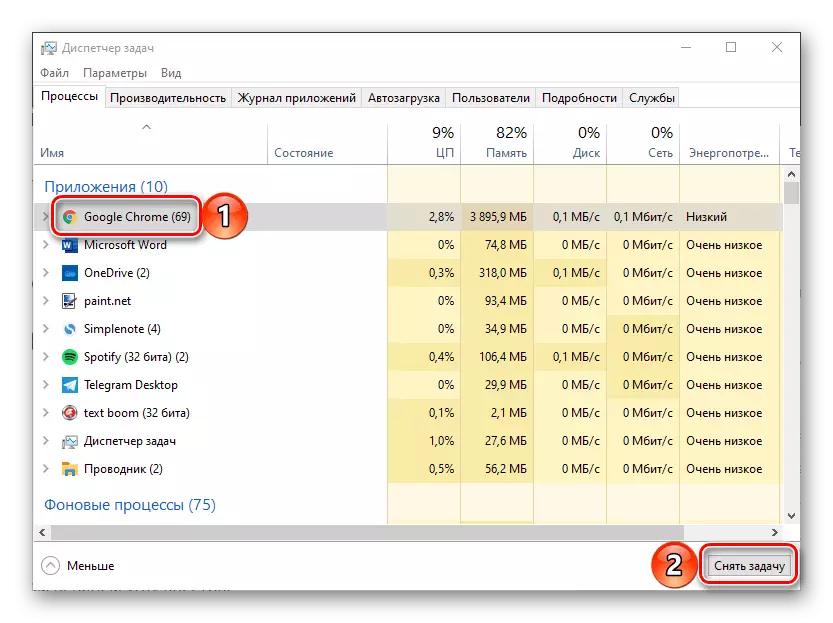
方法2:重新啟動系統
另一個解決方案,在重新啟動程序旁邊,是重新啟動操作系統。執行此過程,然後重新運行Google Chrome並檢查其性能。
閱讀更多:如何重新啟動計算機
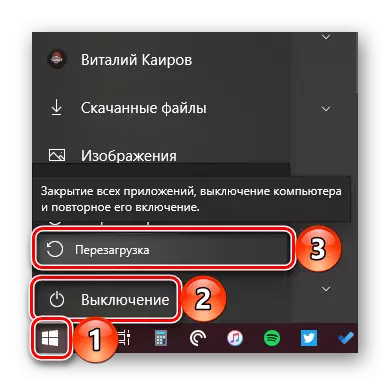
方法3:日期和時間同步
您需要具有活動互聯網連接的程序,除此之外,還要求操作系統在日期和時間正確安裝。因此,瀏覽器驗證站點使用的安全證書,必須自動確定這些參數。如果在操作系統中安裝了“過去”或“未來”,則可能會谷歌Chrome不會打開網站頁面。顯然,在這種情況下,您必須檢查時區設置,如果它們不對應於現實,請將其更改為正確的。關於如何做到這一點,我們以前在單獨的指導中被告知。
閱讀更多:如何在具有Windows的計算機上配置日期和時間
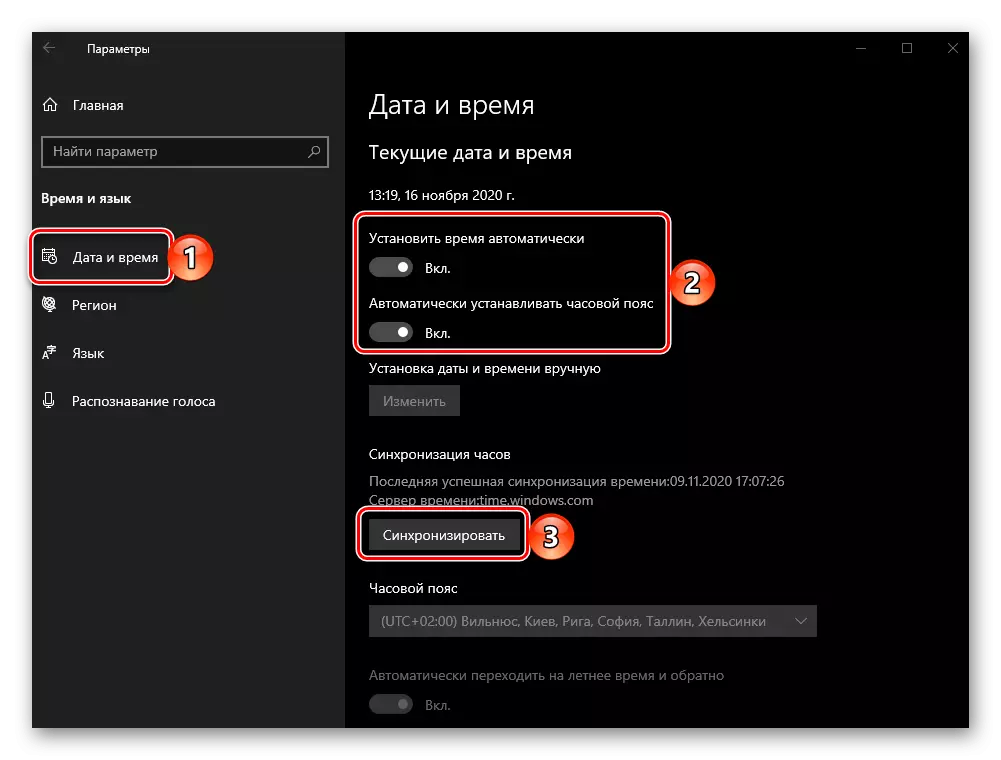
方法4:瀏覽器更新
Google正在積極開發Chrome,通過添加新功能並糾正各種錯誤,因此設置更新以確保正常性能非常重要。如果由於某種原因您已斷開了自動Web瀏覽器更新或使用其過時版本,則可能由於此而無法準確加載頁面。要解決問題,有必要更新 - 此過程的所有功能都在下面的引用中考慮。
閱讀更多:如何更新Google Chrome瀏覽器

方法5:清除瀏覽器數據
如果既不重新啟動程序也沒有重新加載系統沒有通過頁面的開放解決問題,那麼您應該訴諸更加果斷的行動。其中的第一個是谷歌Chrome的數據淨化。
重要的!以下指令暗示清潔緩存,cookie,歷史記錄,密碼和其他數據,以輸入,自動完成站點的設置和設置。如果您使用使用Google帳戶的瀏覽器和包括同步,則無需擔心,但如果不是,則清洗的信息具有高值,請保存它,例如,輸入帳戶,或跳過此方法並轉到下一個。
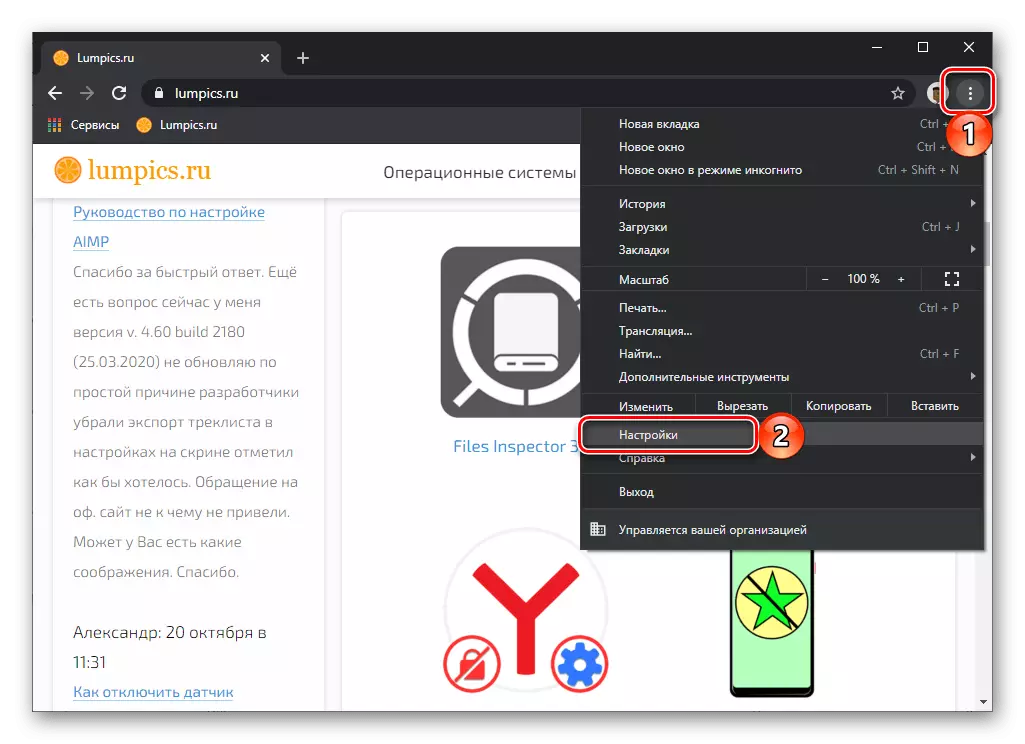
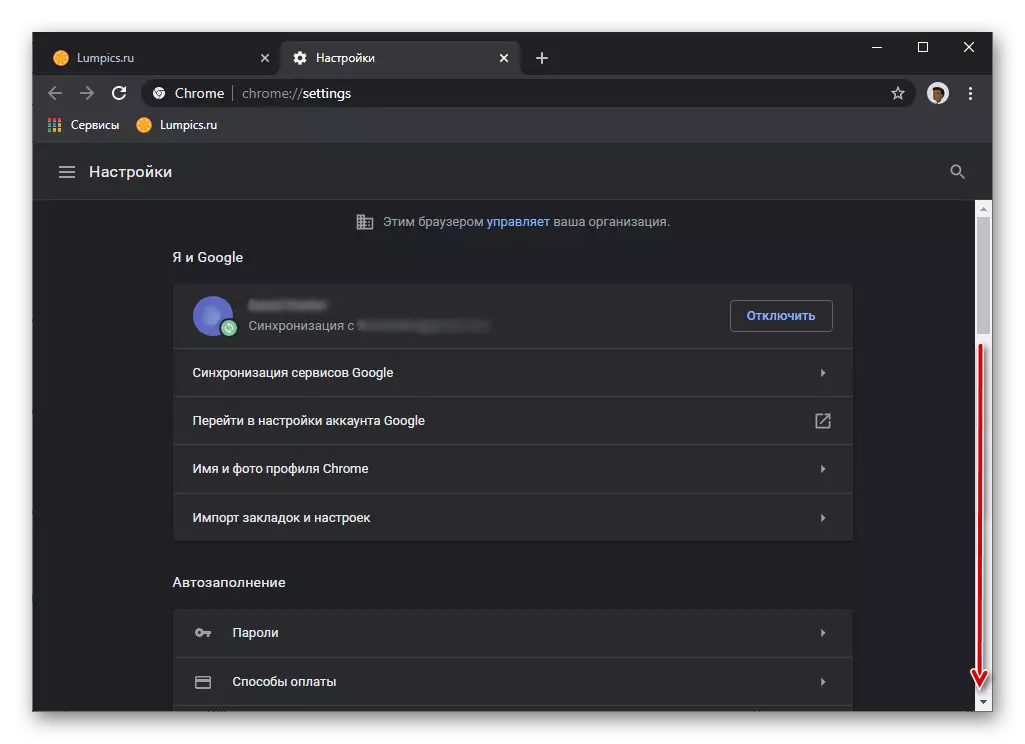


方法6:重置設置
提高上面的數據清潔過程的效率,可以通過重置Google Chrome設置來實現。該算法如下:

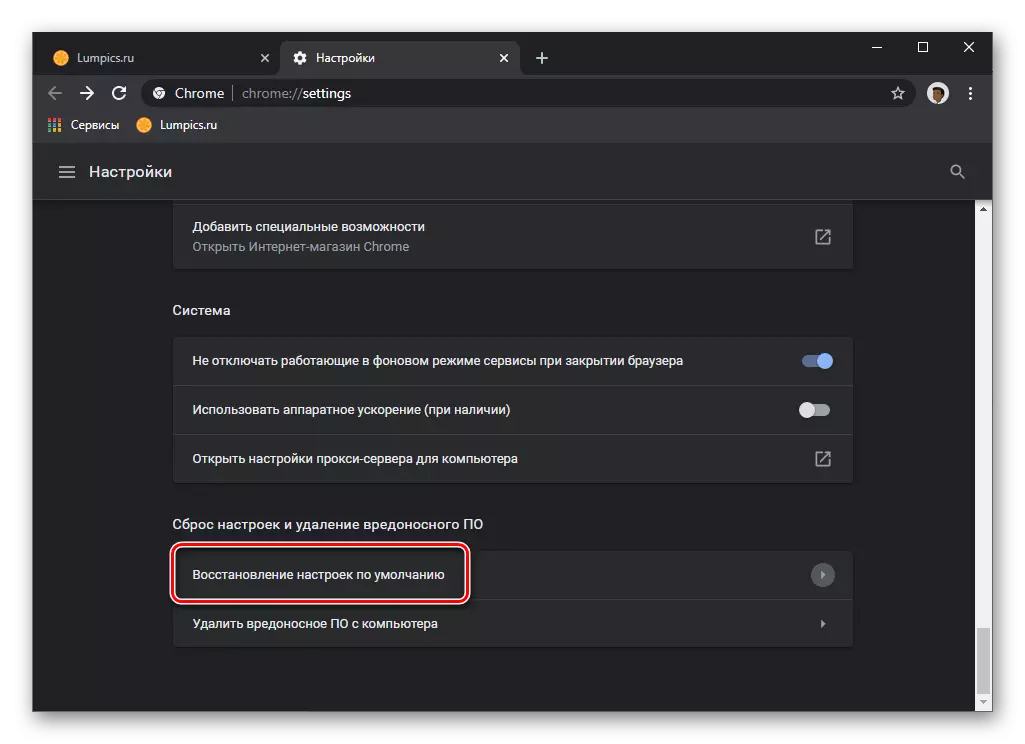
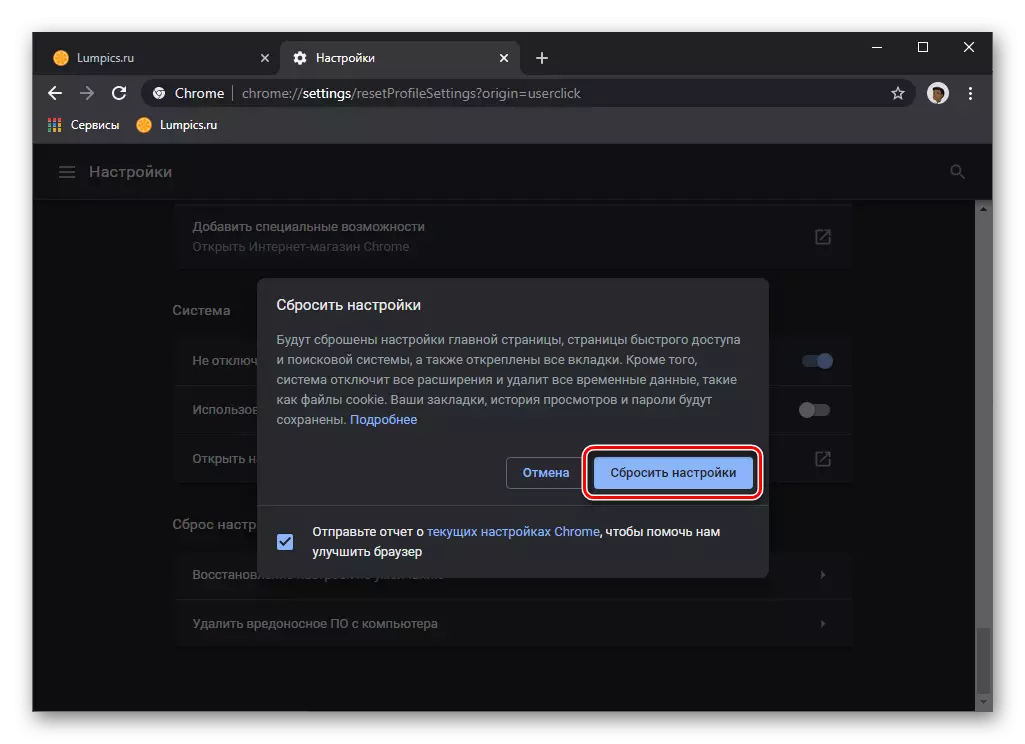
重置過程需要幾秒鐘,完成後,將暫停在Web瀏覽器中使用的用戶配置文件或使用Google帳戶,並且有必要再次登錄。
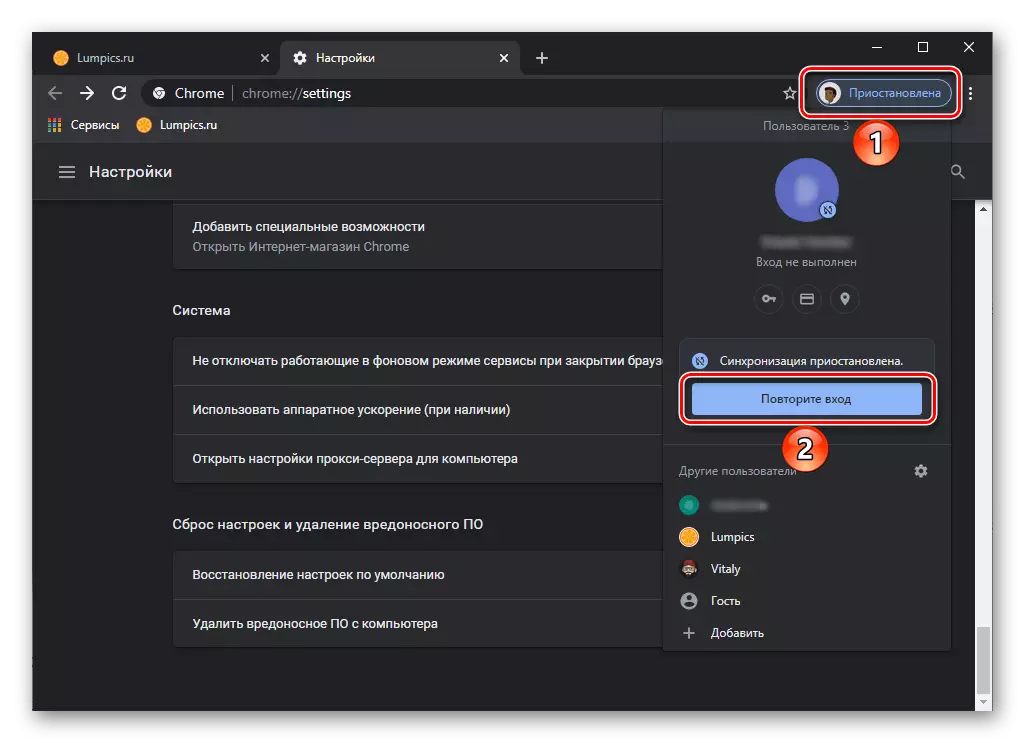
閱讀更多:如何輸入Google帳戶
方法7:清潔系統數據
也許正在考慮的問題出現不是因為谷歌Chrome通過臨時文件(緩存,cookie等)“交叉”,這會干擾其正常操作,並且這發生在系統上。例如,如果磁盤上沒有足夠的空間,則註冊表或某些系統文件損壞,可能會對某些程序的運作產生負面影響。在這種情況下的解決方案是從所謂的文件碎片中清理OS,可以手動完成,但最好使用其中一個第三方程序。之前在單獨的指令中看到了這兩種選擇。
閱讀更多:如何清除垃圾的操作系統
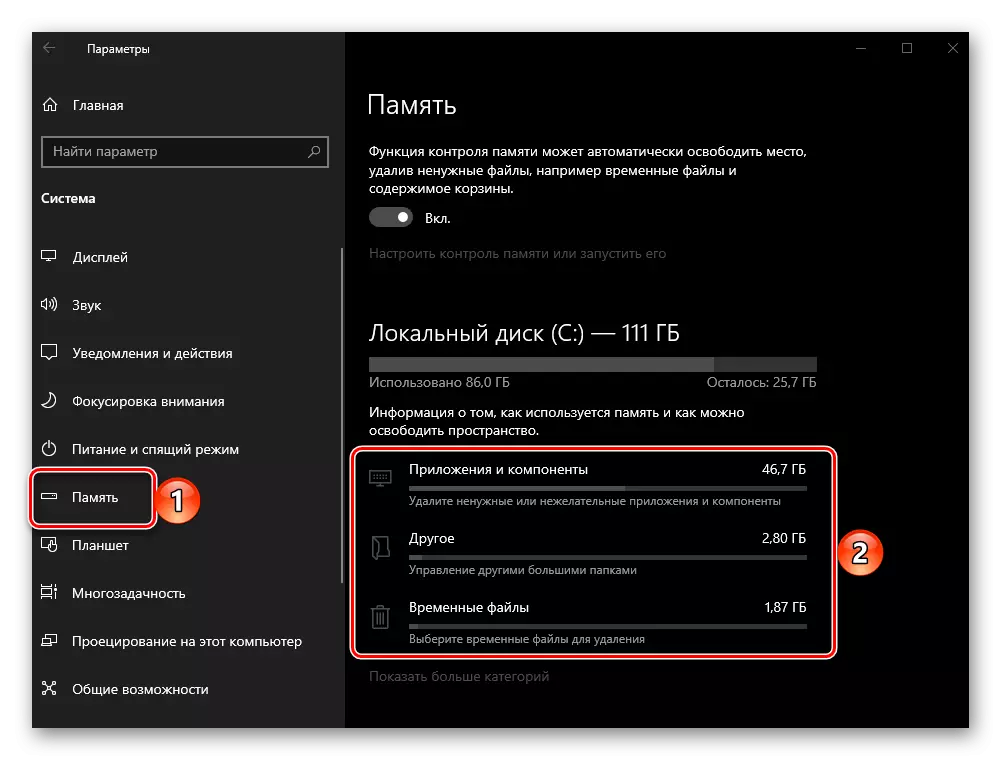
方法8:解放RAM
谷歌瀏覽器,如您所知,是最苛刻的Web瀏覽器之一,特別是它消耗RAM。由於缺少內存,站點頁面可能無法打開或停止顯示 - 在這種情況下,通常可以,但並非總是顯示相應的通知。面對類似的問題,您應該關閉不必要的選項卡,禁用或刪除不必要的擴展,以及如果可能的話,關閉未使用的程序。此外,可能需要從第三方軟件尋求幫助。更詳細地了解為什麼瀏覽器“吃”RAM,以及如何發布,您可以從以下參考文獻中學到。
閱讀更多:
如果瀏覽器使用大量的RAM怎麼辦?
如何在計算機上釋放RAM
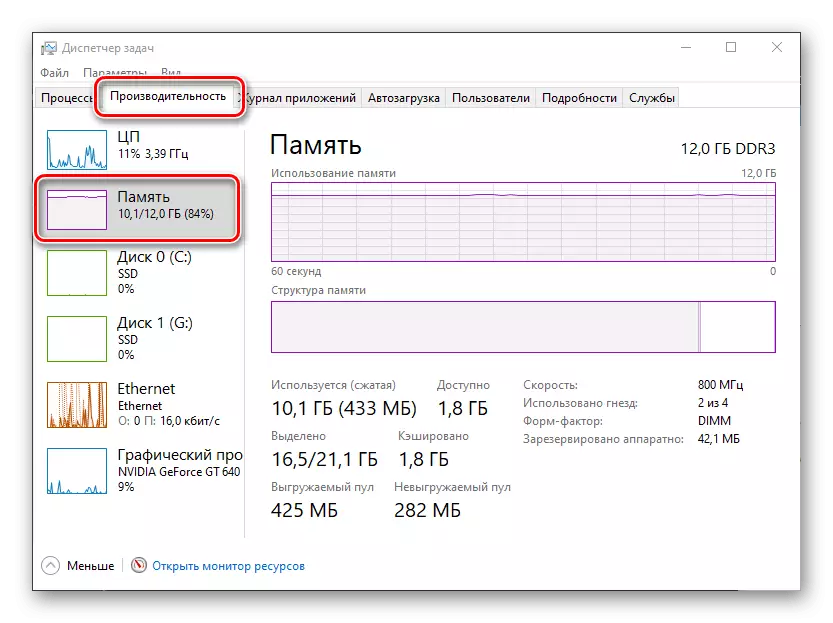
方法9:檢查實驗設置
儘管看似簡單的簡單性,但Google Chrome是一個多功能瀏覽器,賦予每個用戶的多種有用的設置,以及附近的 - 實驗。其中一個被激活,可能會干擾正常頁面加載。
Chrome://標誌/#
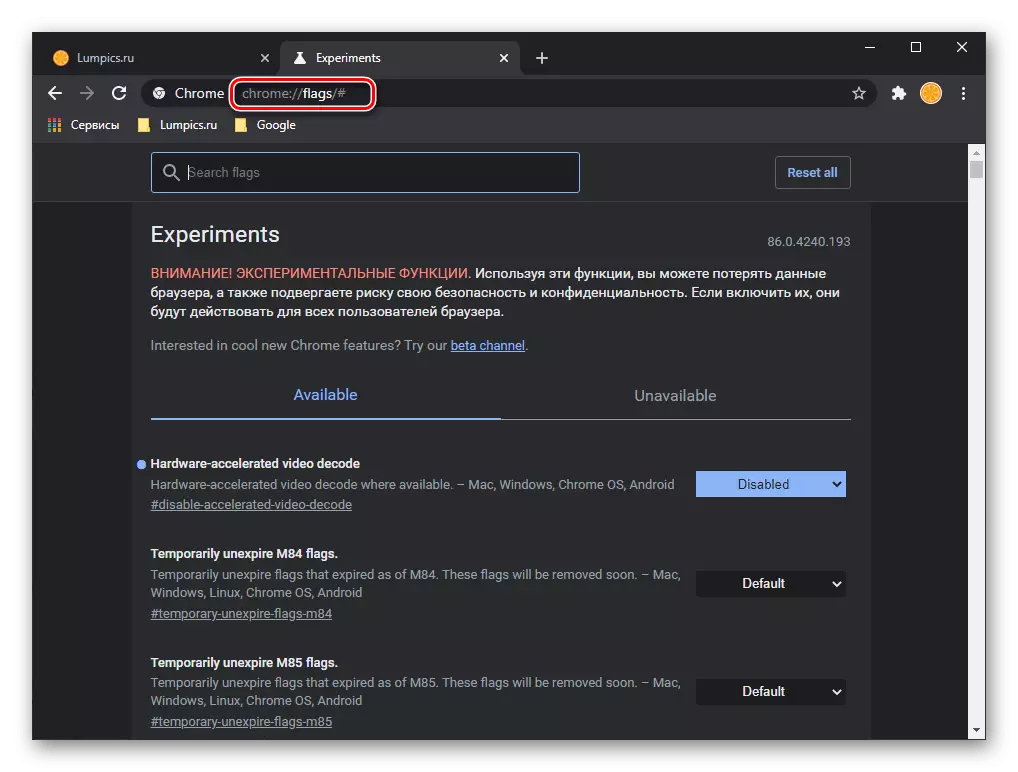
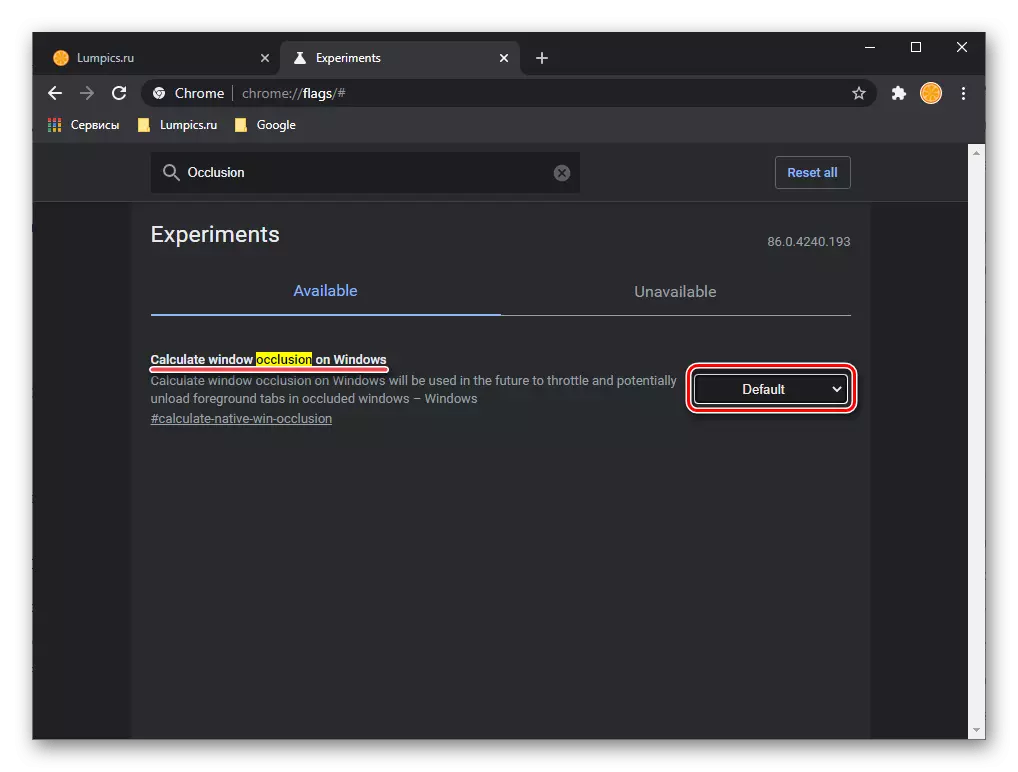
完成此操作後,程序將需要重新啟動。執行此操作並檢查頁面是否打開。如果這不會發生,請轉到下一個決定。
方法10:更改標籤的屬性
為大多數用戶推出Google Chrome的主要方法是它的快捷方式添加到桌面。不幸的是,後者經常成為一個改變瀏覽器的基本參數的惡意軟件的受害者,這就是為什麼它可能無法打開頁面,也是相反,運行它們的自行決定。更詳細地了解,關於病毒的搜索和刪除,它可以很好地調用所考慮的問題,將在文章的下一部分中描述,在這裡我們將考慮如何糾正據稱受損的程序快捷方式。
筆記:在執行以下說明之前,關閉瀏覽器。
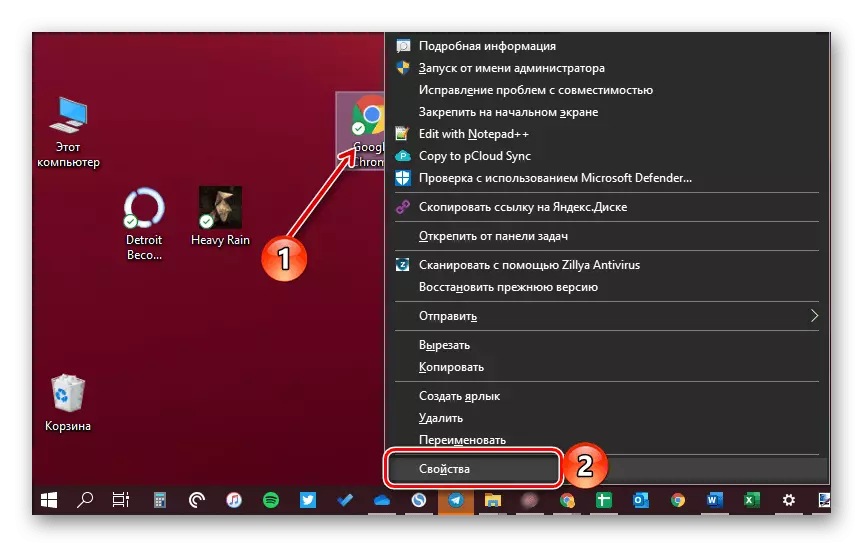
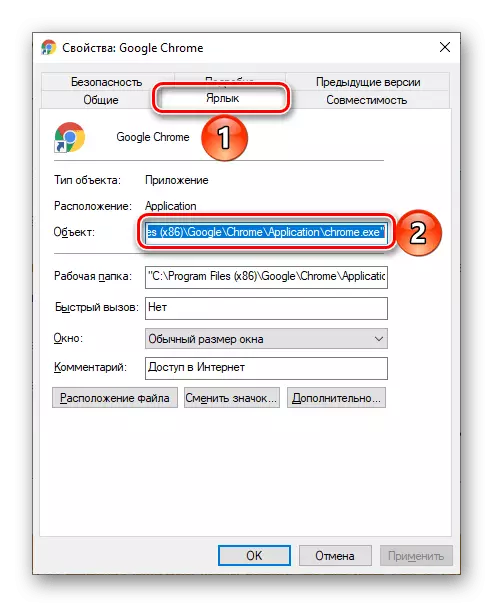
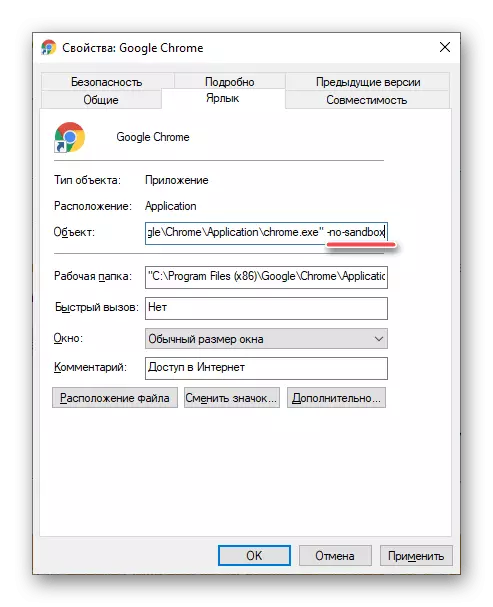
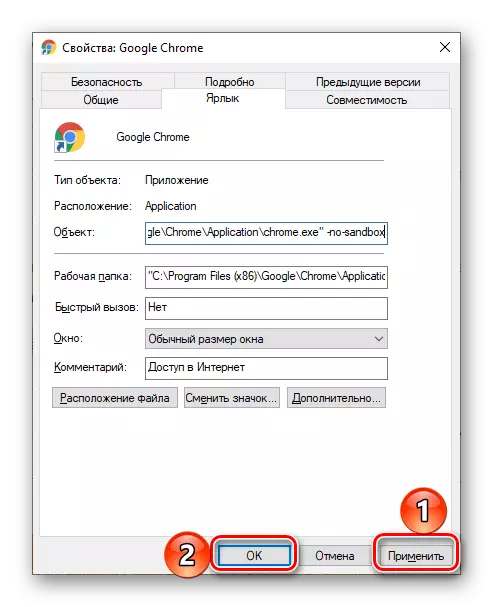
筆記:如果瀏覽器未通過桌面上的標籤,但通過類似的元素,但通過類似的元素,但在任務欄上修復,刪除它並在那裡添加更新。
如果仍未刪除問題,請在“程序標籤屬性”窗口中返回先前的地址值,從中添加添加。
方法11:搜索和刪除病毒
如上所述,病毒感染可能是谷歌瀏覽器拒絕在互聯網上打開頁面的原因之一。因此,為了糾正這個問題,有必要找到害蟲並擺脫它們。首先,考慮如何使其意味著Web瀏覽器本身。
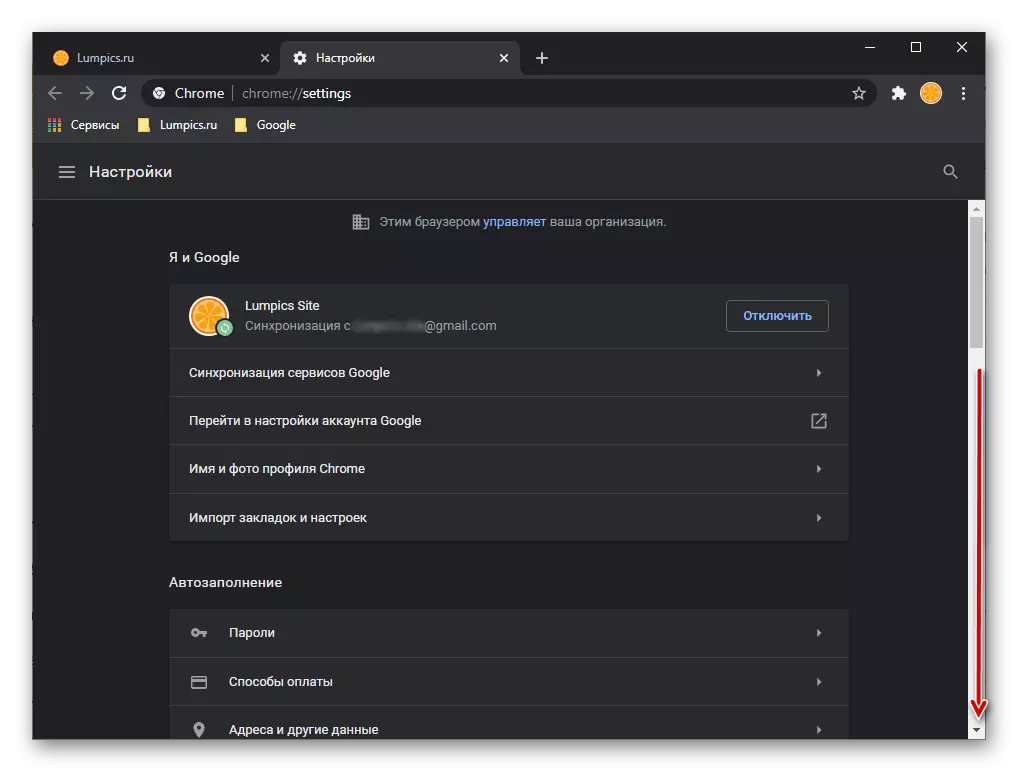
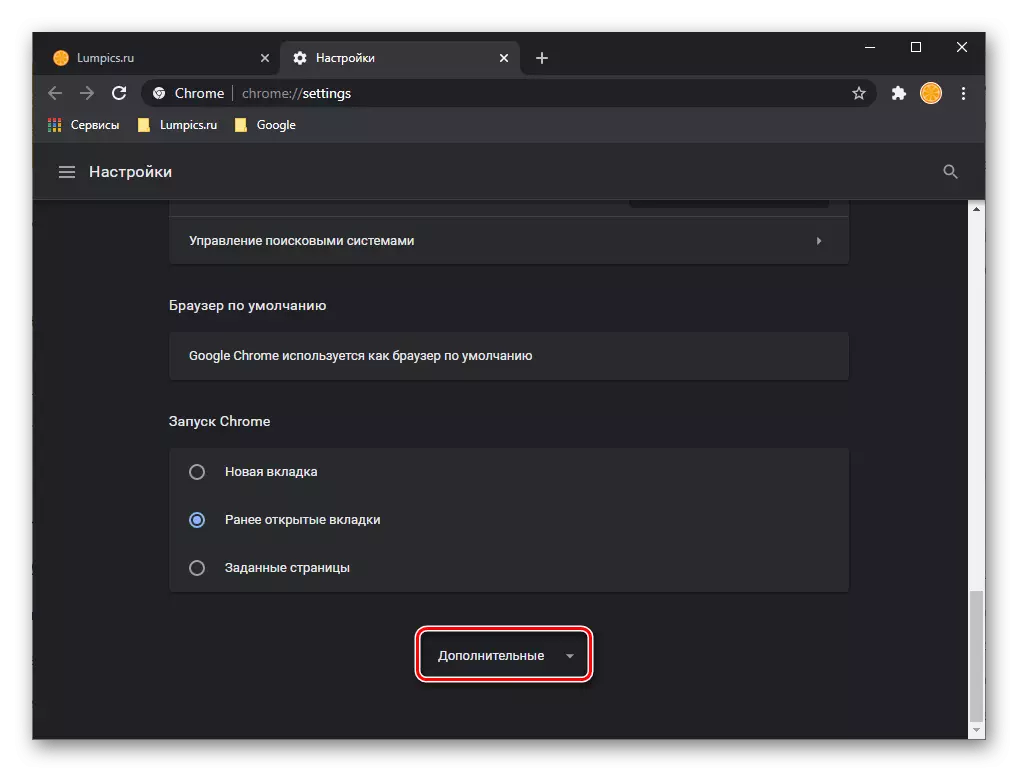
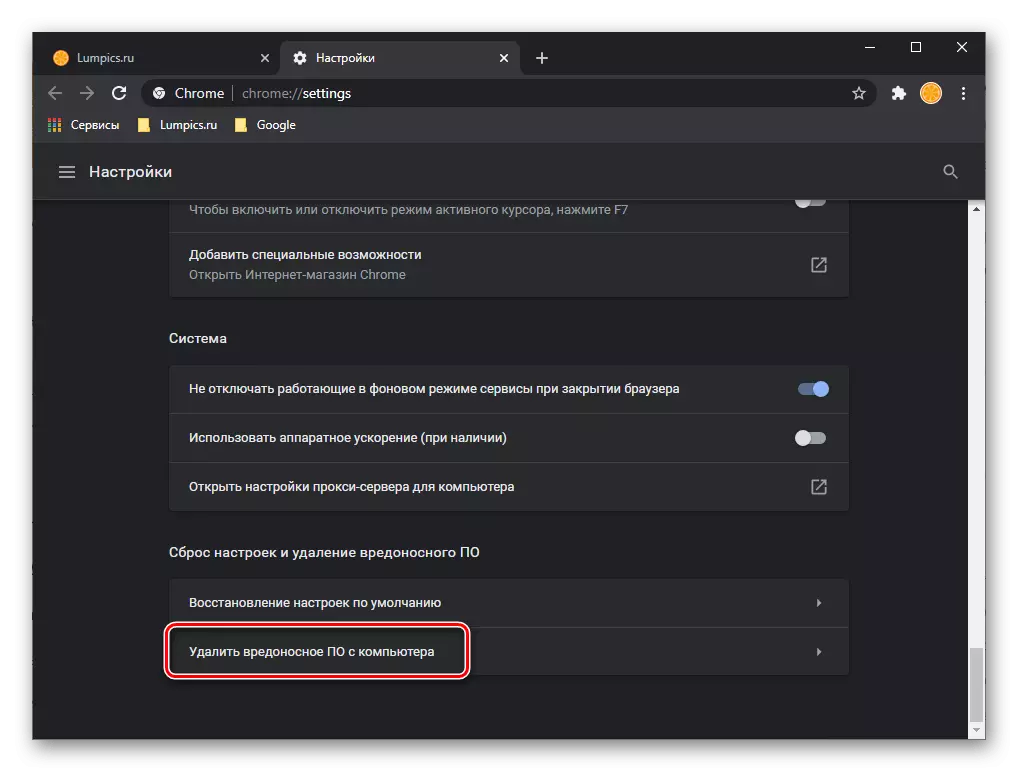
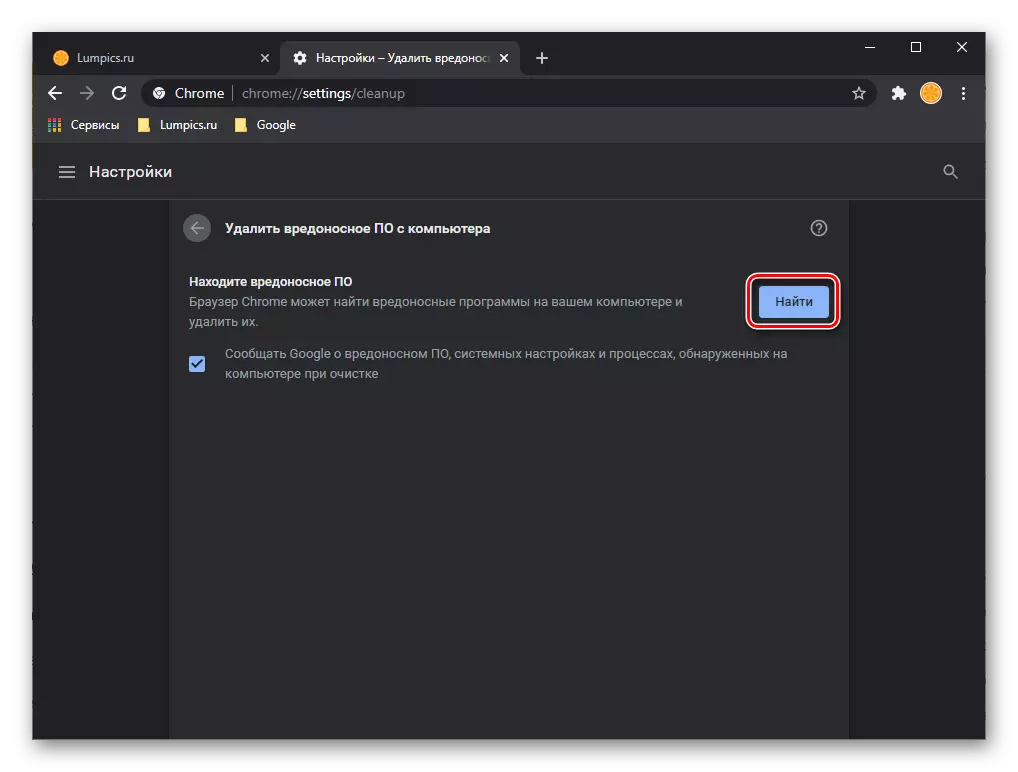
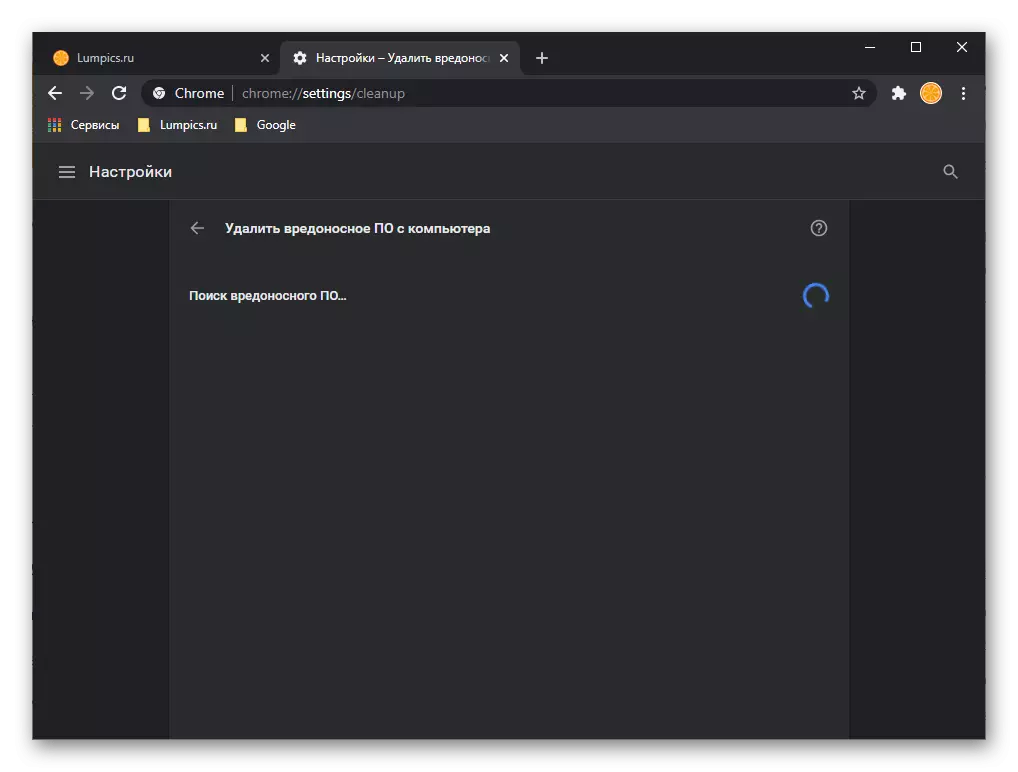
如果檢測到病毒,則程序將提供它們刪除 - 只需按照提示。
從谷歌自己搜索和刪除惡意軟件並不適用於其任務,但其操作僅適用於Web瀏覽器。在這種情況下,潛在的威脅可能在操作系統中,並且在這種情況下,應使用一個或多個專業節目來搜索其搜索。我們以前在各個文章中講過了他們,我們建議熟悉熟悉,以便為標題標題中表達的問題選擇合適的解決方案,特別是受其部分的影響。
閱讀更多:
如何從計算機中刪除廣告病毒
如何檢查計算機的病毒沒有防病毒
如何從計算機中查找和刪除病毒
打擊計算機病毒
方法12:禁用VPN
許多用戶都積極使用VPN來繞過互聯網上的各種網站的塊和/或隱藏您的真實位置。有時在這種軟件(和瀏覽器擴展和單個程序)的工作中有失敗,計算機上的Internet可以處於活動狀態,但實際上不起作用,這可能無法完成,但只有在單獨的應用程序中。其中常常轉向谷歌鉻。
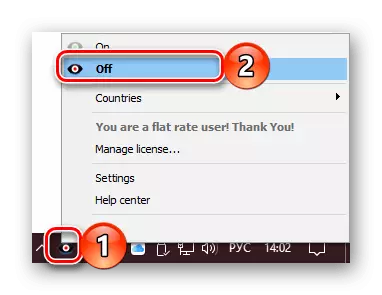
在這種情況下,唯一可以建議的事情是暫時禁用鎖定裝置,之後重置Internet連接,重新啟動路由器或將以太網電纜斷開10秒,然後將其連接回來。同時,如果將來將觀察到VPN對網絡的操作的這種影響,最好用更穩定的模擬更換它,更好的是替代方案的好處。
閱讀更多:
如何在Google Chrome中禁用或刪除擴展
如何在計算機上配置和使用VPN
方法13:瀏覽器恢復
在某些情況下,Web頁面的開放的問題的原因在於違反瀏覽器的工作能力或對其組件的損壞。這可能發生由於未成功的安裝或更新,對病毒的上述感染以及由於各種錯誤和不僅在程序本身中的誤差和故障,而且在操作系統中也是如此。在這種情況下的決定是恢復Google Chrome,我們之前在單獨的指令中詳細介紹。
閱讀更多:如何還原Google Chrome Web瀏覽器
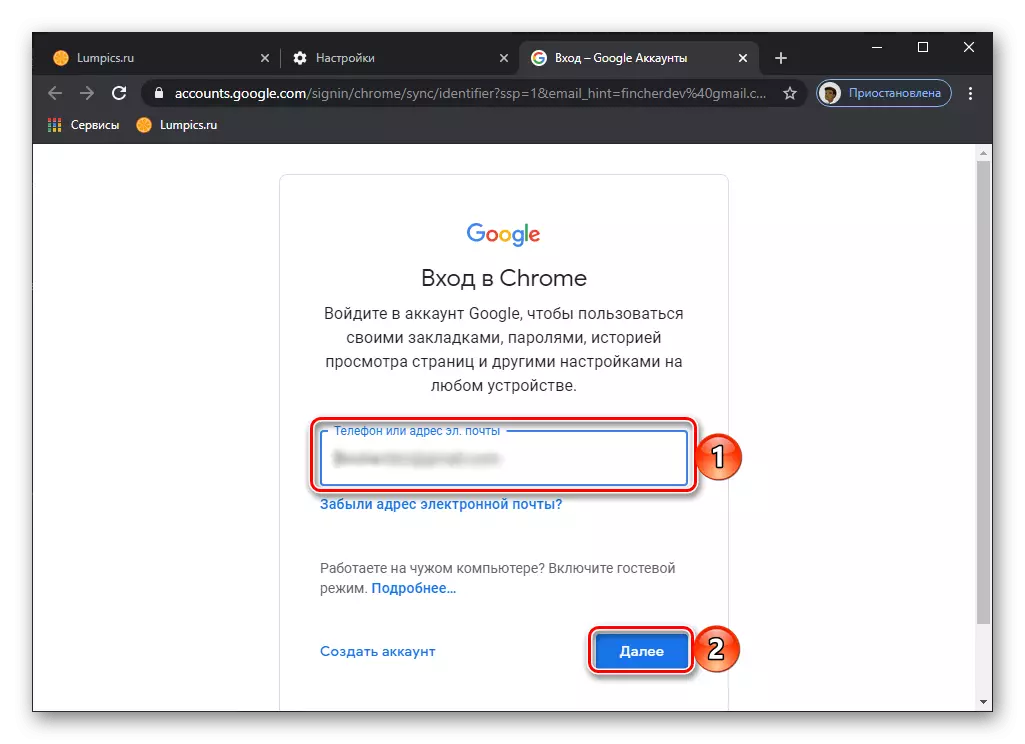
方法14:重新安裝瀏覽器
Bole激進的決定比上一部分所提出的決定是重新安裝Web瀏覽器,這意味著它完全刪除了數據清潔和隨後的當前版本的安裝。該過程簡單,不花費很多時間,但在執行期間,應遵循具體的建議。究竟,您可以從下面的指令中學習。
閱讀更多:如何重新安裝Google Chrome
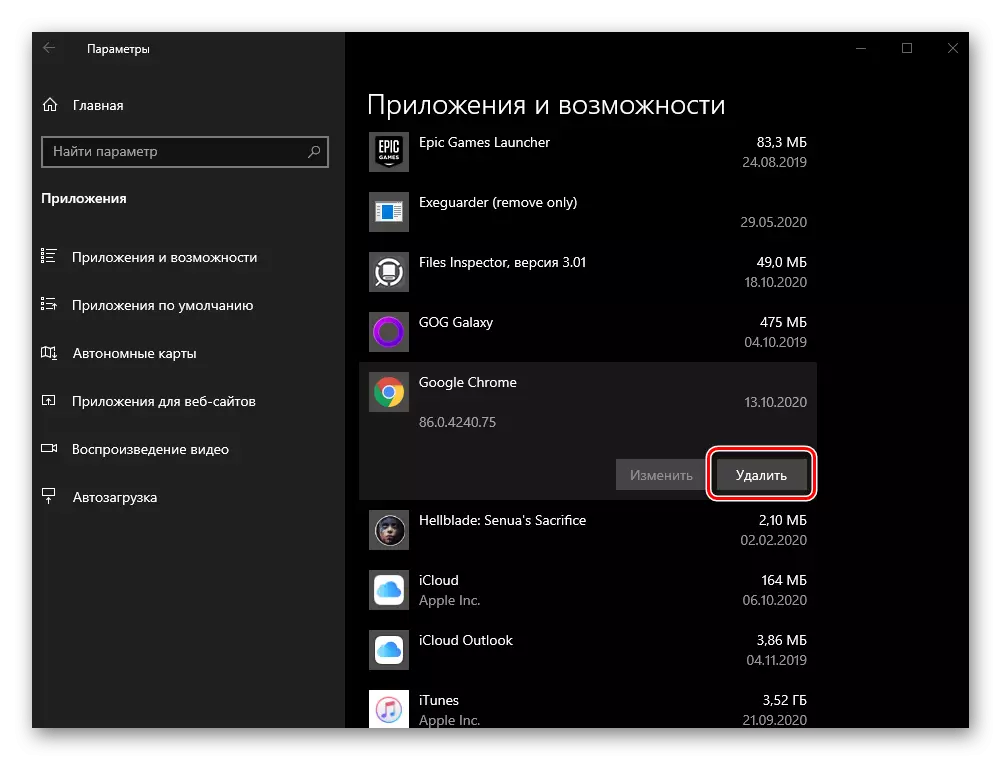
方法15:系統軋製
在絕對的情況下,通過執行上述解決方案之一的領域,在恢復和/或重新安裝Web瀏覽器之前,消除了Google Chrome中的開放頁面的問題,它變得非常罕見。但是,有時它仍然會遇到這些行動不給出積極的結果。後者,這是值得在類似的情況下度假的,它是一個先前保留點的操作系統的回滾 - 在問題發生之前創建的一個。關於它是如何完成的,我們也寫了早些時候。
閱讀更多:如何用Windows回滾到恢復點

筆記!這種方法的缺點是,與恢復正常性能和回滾,谷歌瀏覽器,安裝在計算機上的其他應用程序,它們的數據(例如,保存,文檔版本等),以及存儲的自定義文件在系統磁盤上,也將返回到其先前的狀態 - 在形成備份時創建的版本。
選項2:移動設備
Google Chrome拒絕使用Android和iOS / iPado在移動設備上打開頁面的原因,略低於PC,但它們消除的方法在很大程度上是相似的,也應該以指定的順序執行。筆記:下面提出的建議同樣適用,並向Android和iPhone,以及大多數情況都是普遍的。他們是行動算法的差異,我們將單獨指定。
方法1:重新啟動瀏覽器
值得嘗試的第一件事是關閉應用程序,然後再次運行它。
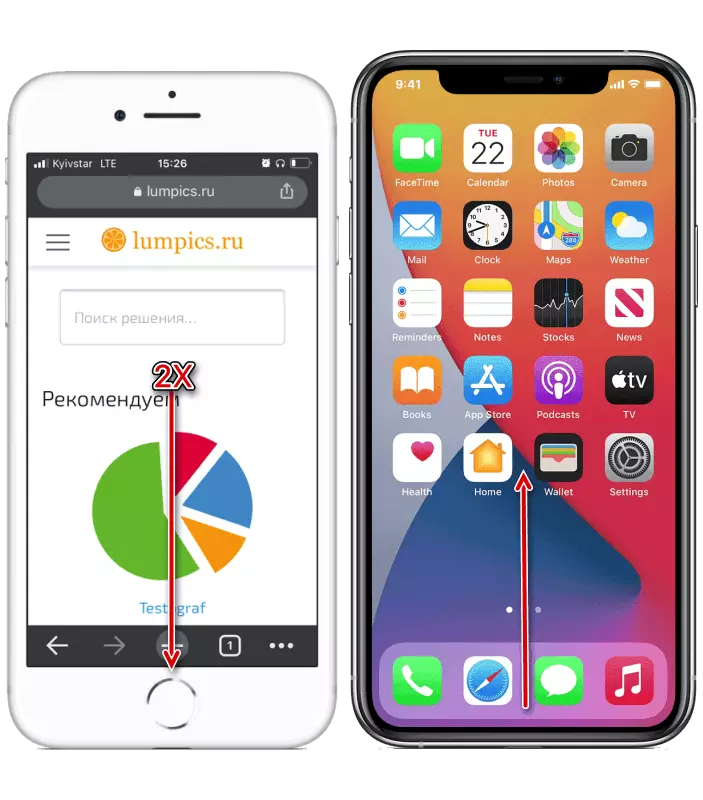
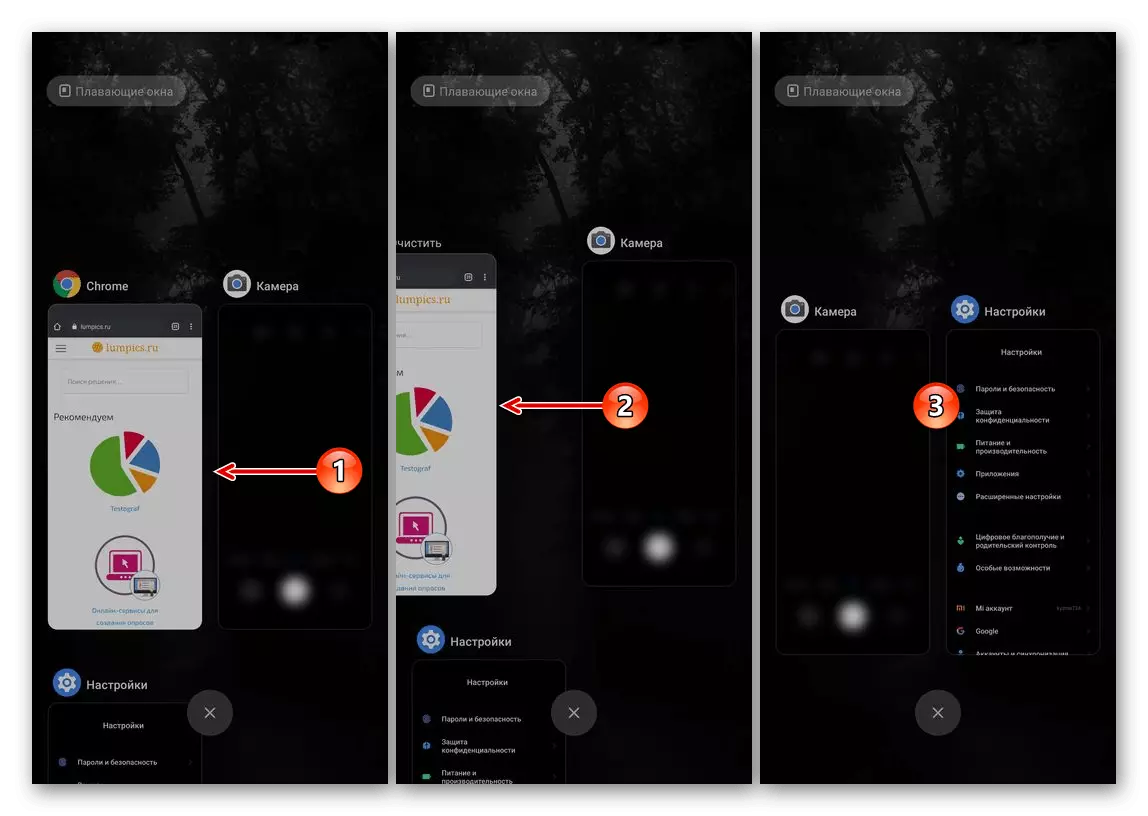
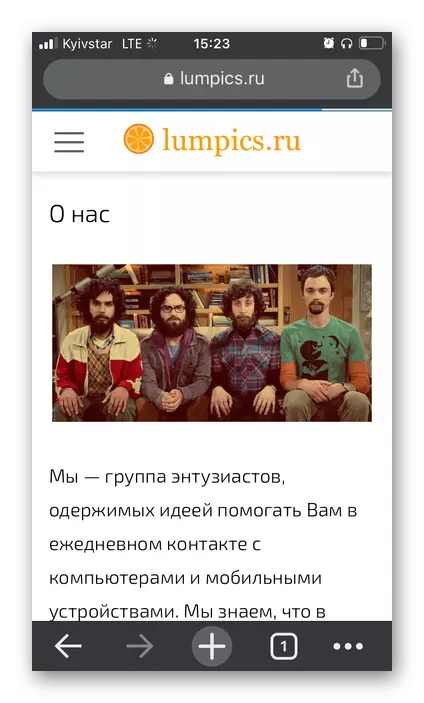
方法2:重新啟動設備
除了重新啟動應用程序外,要消除所考慮的問題,至少如果它是單個,則應重新啟動移動設備。
閱讀更多:如何重新啟動手機
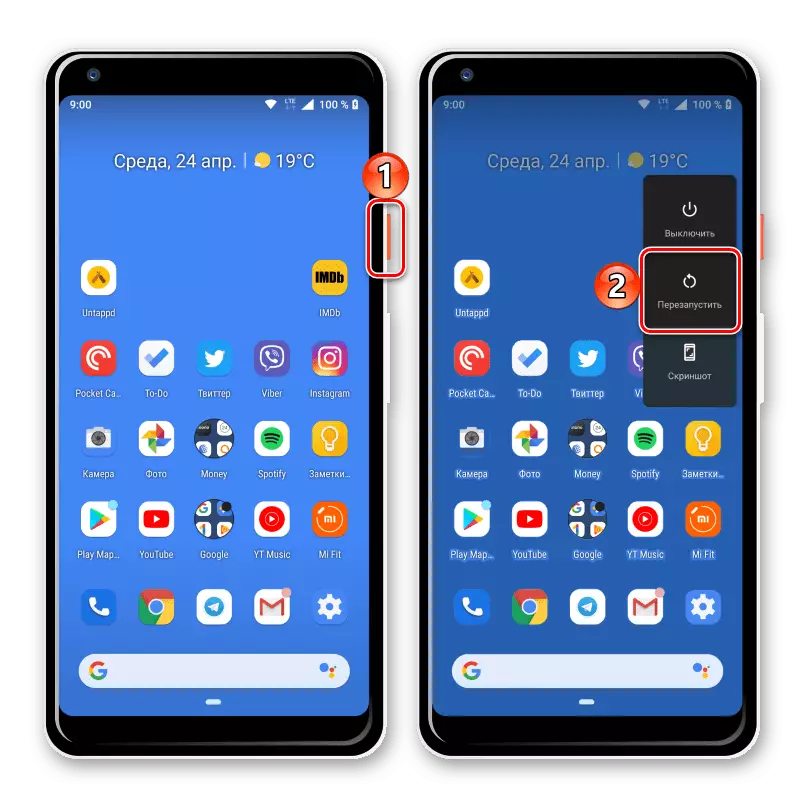
方法3:檢查日期和時間設置
如果操作系統安裝不正確的日期和/或時間,許多應用程序可以不正確或拒絕開始。對於需要有效的互聯網連接的人尤其如此,並且為了確保定期驗證證書。在他們的號碼中,這顯然包括Google Chrome。重要的是,時區的參數精確地對應或更優選地自動安裝。您可以在設備設置中使其在“設備設置”中,在單獨的指令中更詳細地考慮了此過程。
閱讀更多:
如何設置Android的日期
如何更改iPhone上的日期和時間
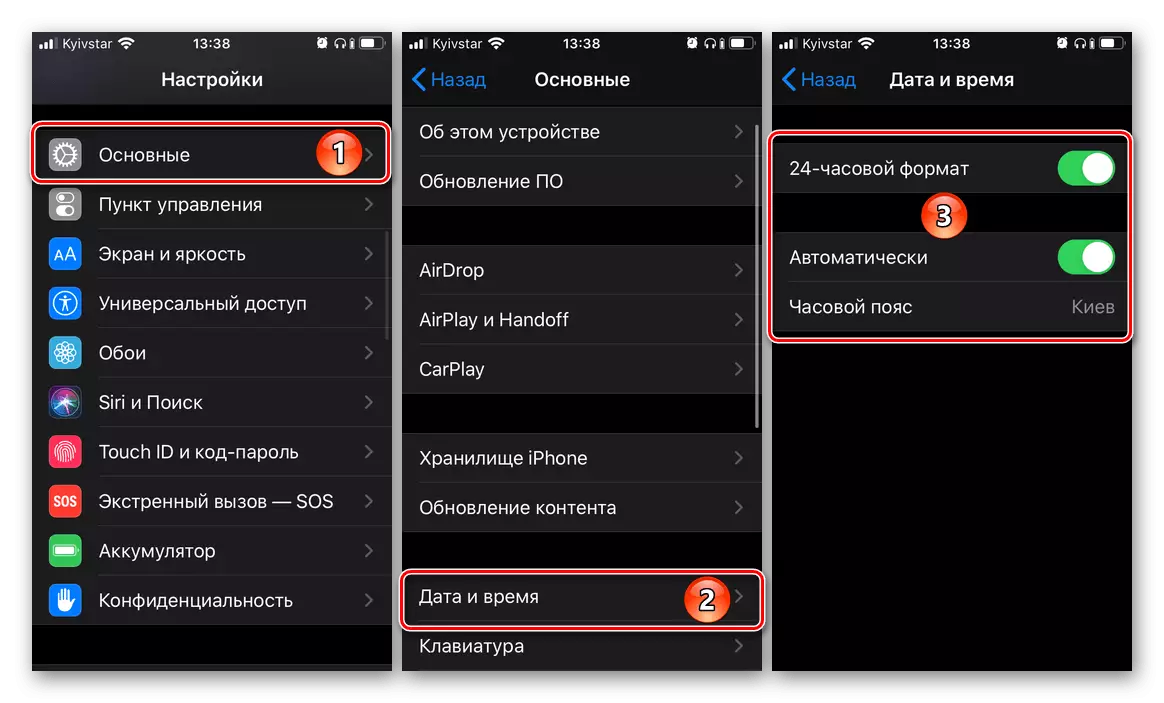
方法4:應用更新
為了使移動應用程序正常工作並應對所有分配的任務,有必要定期更新它們。因此,您不僅會獲得新功能,還會擺脫以前版本中可以允許的可能錯誤和錯誤。根據本文所審議的問題可能會在道德上過時的谷歌瀏覽器和相關但不新鮮之一中出現。因此,有必要從App Store或Google Play Market下載它最新的可用更新。使其能夠通過引用在材料下方提出。
閱讀更多:如何在手機上更新應用程序
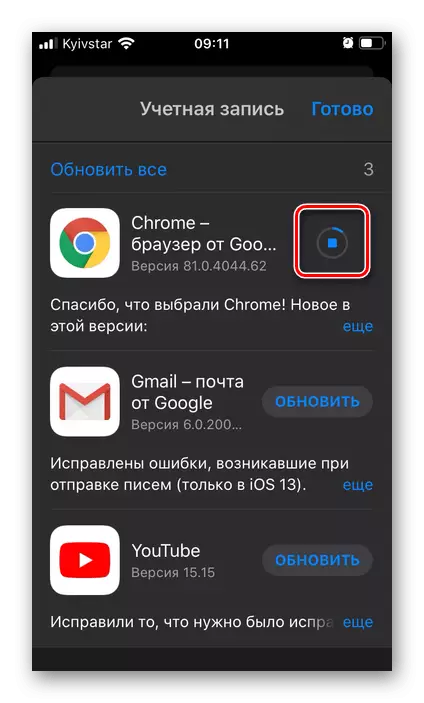
方法5:操作系統更新
它同樣重要的是及時更新操作系統,因為舊版本的應用程序開發人員終止,因此終止了舊版本的支持,並且無法保證其產品的正確運行。這裡的問題也很複雜,因為在道德過時的操作系統中,不可能建立一個新的軟件,所以有必要交替行動,首先是第一個,然後是第二個(就是這樣的機會全部提供)。
閱讀更多:如何在iPhone和Android上更新操作系統
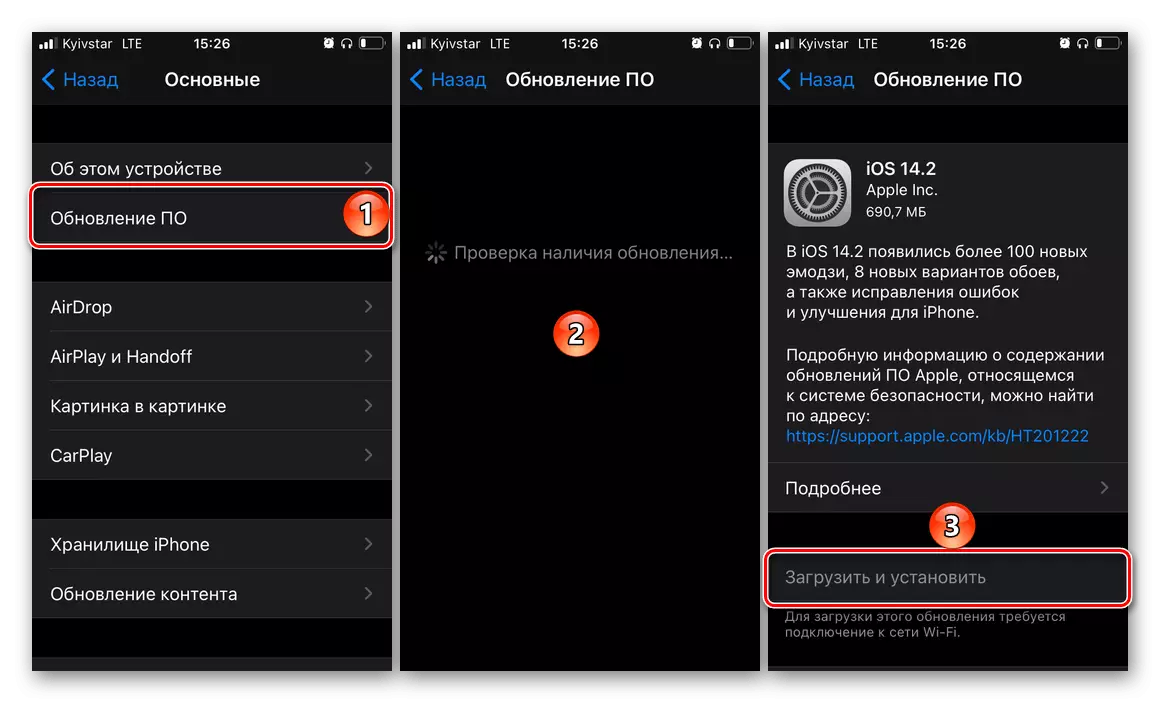
方法6:隱姓埋名模式
此解決方案由Google Chrome開發人員提供支持頁面,雖然它看起來無效,但在某些情況下,它仍然允許您擺脫開放頁面的問題。
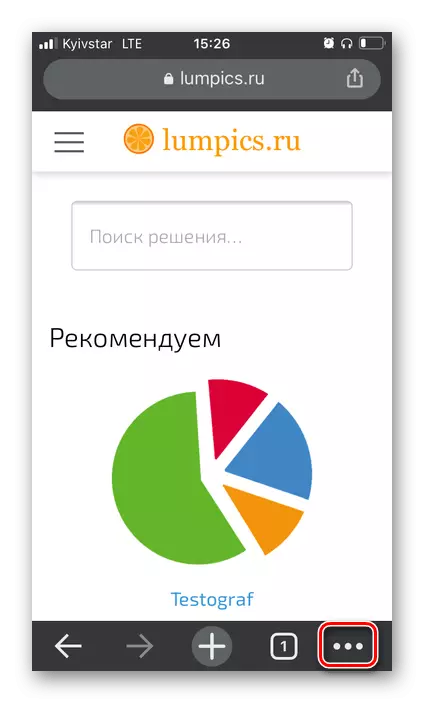
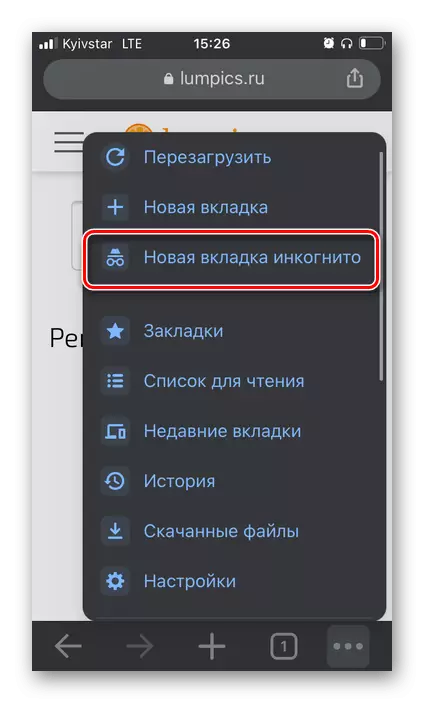
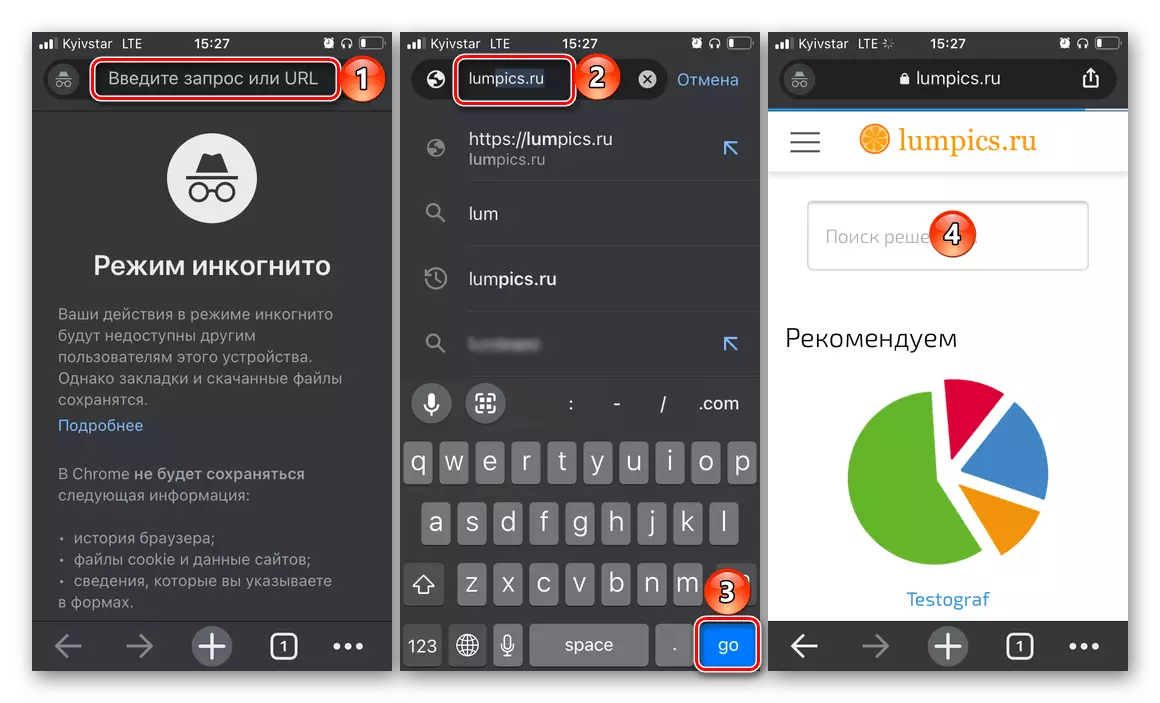
如果加載頁面,請重新啟動Google Chrome,然後重新啟動移動設備並按照常規嘗試使用Web瀏覽器。它是非常可能的,問題將被淘汰,但如果這不會發生這種情況,請轉到下一步。
方法7:釋放內存
Google Chrome可能無法在iPhone或Android設備上打開頁面的原因之一,是內存短缺 - 既有物理(內部存儲中的位置)和操作。您可以通過刪除不必要的文件和應用程序來釋放,第二種 - 通過多任務菜單關閉未使用的軟件。更詳細地解決每個指定的任務,我們在單獨的指導中被告知。
閱讀更多:如何在手機上釋放內存

方法8:清除瀏覽器數據
也許是由於移動設備上的內存缺乏所考慮的問題,而是由於Google Chrome積累了很多緩存和臨時文件的事實,這是由於累積了很多緩存和臨時文件的事實。首先,考慮如何使用移動瀏覽器本身擺脫這些文件。
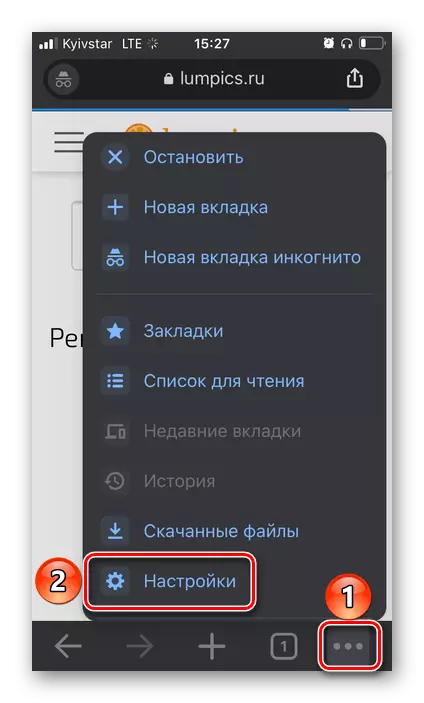
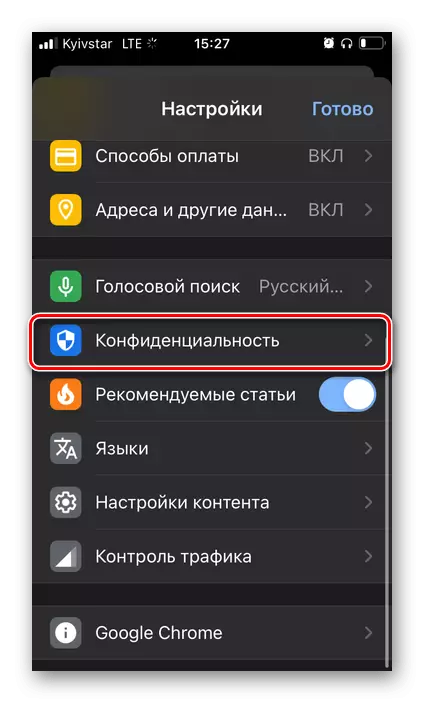

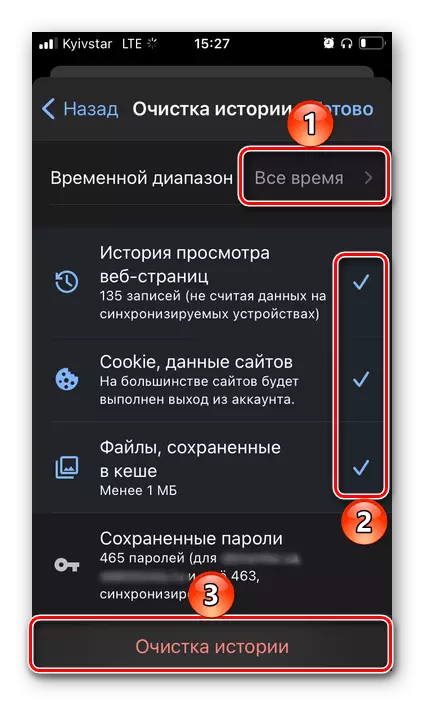

在Android中,並且在iPhone數據上,也可以通過聯繫它來清潔操作系統。在下面的參考文獻中,我們描述了該方法的所有細節。
閱讀更多:如何在手機上清理緩存應用程序
方法9:重新安裝瀏覽器
如果以下決策均未在Google Chrome中打開Web頁面的問題,則必須重新安裝它,即首次刪除瀏覽器,然後從App Store或Google Play Market重新安裝它,取決於在移動設備操作系統上。該過程是大多數用戶的基本且熟悉,如果您需要獲取有關其執行的更詳細信息,請查看以下材料。
閱讀更多:如何在手機上刪除和安裝應用程序
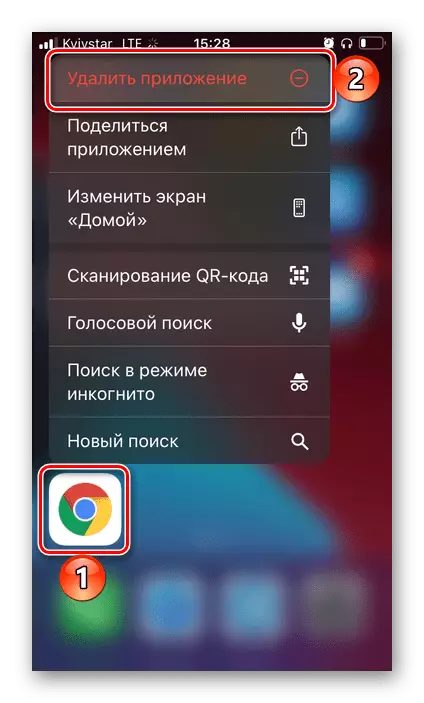
方法10:搜索和刪除病毒
iOS和Android中的病毒非常罕見,但仍然沒有例外。惡意軟件系統的感染可以以不同的方式表現出來,但在絕對大多數情況下,它會影響瀏覽器。因此,可以在這是問題的原因,消除了這篇文章的消除。為了擺脫它,必須使用特殊的防病毒應用檢查移動設備或聯繫計算機,如果檢測到“害蟲”,則擺脫它。關於如何做到,我們也寫了早些時候。
閱讀更多:
如何檢查病毒iPhone和Android
如何通過計算機檢查手機用於病毒